Bilder
Das Bildermodul öffnen
Im Modul Bilder können Sie Medien (Bilder und Videos) speichern, ansehen, zu Alben zusammenstellen und als Diashow wiedergeben. Um das Modul zu öffnen, klicken Sie auf die entsprechende Kachel auf der Startseite des Arbeitsplatzes unter Datenspeicher & Office.
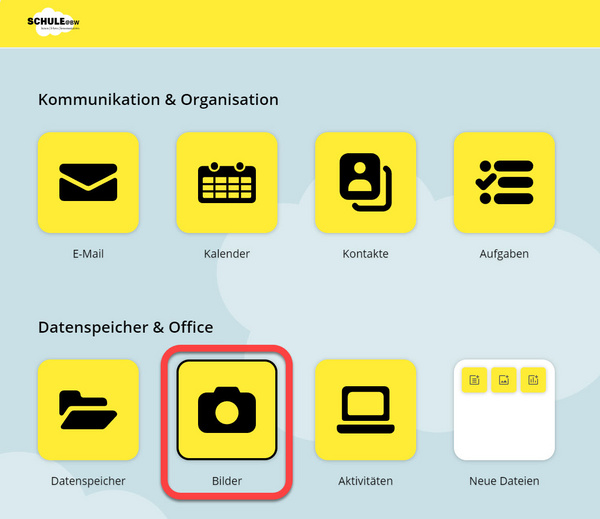
Wenn Sie bereits ein anderes Modul geöffnet haben, öffnen Sie das Neun-Punkte-Menü am oberen Bildschirmrand und wechseln Sie dort in das Modul Bilder.
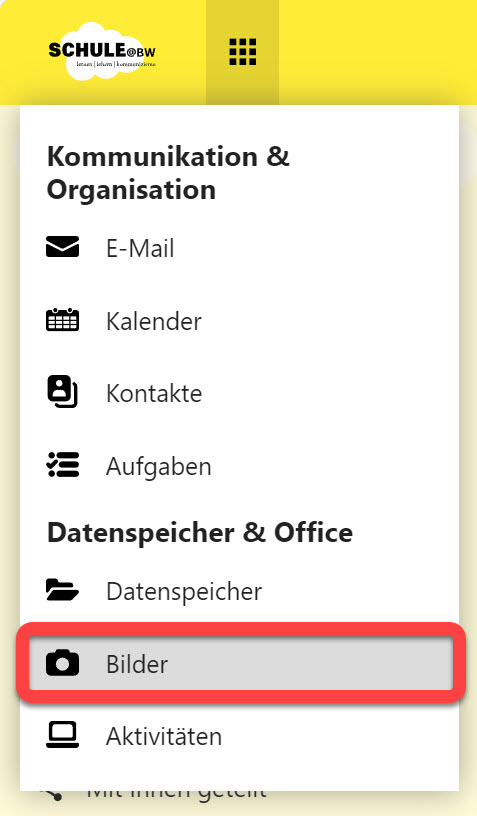
Das Bildermodul im Überblick
Der Aufbau des Bildermoduls ähnelt dem Datenspeicher, in dem die Medien auch abgelegt werden. Wie in anderen Modulen befindet sich oben eine Leiste mit folgenden Schaltflächen und Funktionen:
- Logo: Mit Klick auf das Logo gelangen Sie zur Startseite des Datenspeichers.
- Neun-Punkte-Menü: Verwenden Sie dieses Menü, um zwischen den Modulen zu wechseln.
- Suche (Lupensymbol): Suchen Sie nach bestimmten Bildern, indem Sie einen Teil des Dateinamens oder ein Schlagwort eingeben.
- Benachrichtigungen (Glockensymbol): Wenn es seit der letzten Nutzung neue Aktivitäten im Modul gab, werden diese durch eine Zahl am Glockensymbol angezeigt.
- Kontakte suchen (Personensymbol): Suchen Sie unabhängig vom aktuell geöffneten Modul nach Kontakten und schreiben Sie dem gewünschten Kontakt eine E-Mail.
- Benutzermenü (Namenskürzel bzw. Profilbild): Ändern Sie Ihre Einstellungen oder melden Sie sich vom Arbeitsplatz ab.
Links befindet sich eine Seitenleiste mit dem Hauptmenü. Genau wie im Modul Datenspeicher können Sie hier Inhalte in verschiedenen Filteransichten anzeigen lassen (z. B. nur Fotos, Videos, Favoriten oder Bilder, die An diesem Tag hinzugefügt wurden). Mit der Schaltfläche Navigation schließen bzw. Navigation öffnen (Hamburger-Menü) rechts neben der Leiste lässt sich die Seitenleiste mit dem Menü auf Wunsch aus- und wieder einblenden. Verwenden Sie diese Funktion, um den Anzeigebereich für Medien vorübergehend zu vergrößern.
Der Anzeigebereich nimmt den größten Teil des Bildschirms ein. Bei der ersten Verwendung des Moduls ist dieser Bereich noch leer. Sobald Medien hochgeladen wurden, werden diese hier in chronologischer Reihenfolge (das neueste Medium zuerst) angezeigt. Standardmäßig ist die Option Alle Medien ausgewählt, sodass die Inhalte nicht genauer gefiltert werden. Wählen Sie im Hauptmenü aus, welche Medien angezeigt werden sollen.
Klicken Sie auf ein Medium, um dieses in einer großen Detailansicht zu öffnen.
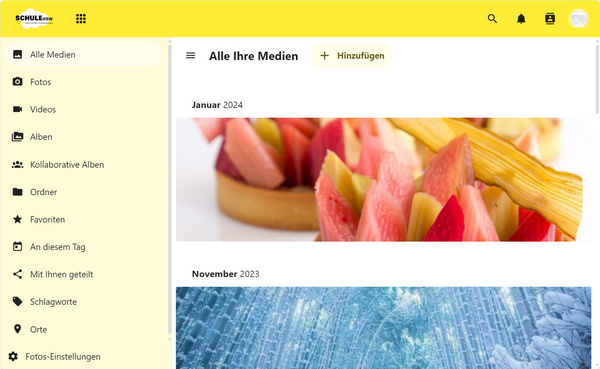
Verbindung zum Datenspeicher
Das Bildermodul ist eng mit dem Modul Datenspeicher verbunden. Standardmäßig werden alle Medien, die Sie ins Bildermodul hochladen, im Ordner Photos im Datenspeicher abgelegt. Wenn Sie ins Datenspeichermodul wechseln und dort zu diesem Ordner navigieren, stehen Ihnen für die gespeicherten Bilder und Videos alle üblichen Funktionen des Datenspeichers zur Verfügung. Außerdem bietet das Bildermodul eine Seitenleiste, wie sie auch im Datenspeicher verwendet wird. Diese ist über das Drei-Punkte-Menü in der Detailansicht abrufbar (siehe Medien verwalten).
Nähere Angaben zur Bedienung des Datenspeichers finden Sie hier.
Hinweis: Sie können den Datenspeicher-Ordner, in dem die Mediendateien abgelegt werden, in den Einstellungen des Bildermoduls ändern.